在excel中计算两个数字的乘积,最简单的方法是使用乘法运算符“*”,如=a1*b1;使用product函数的方法是=product(a1, b1),它可以处理多个参数,如=product(a1:a5);结合其他函数如=product(if(a1:a5>10, a1:a5, 1))可实现更复杂的计算;对于大量数据,建议使用数组公式或vba编程,如=product((a1:a100>10)*(a1:a100))。
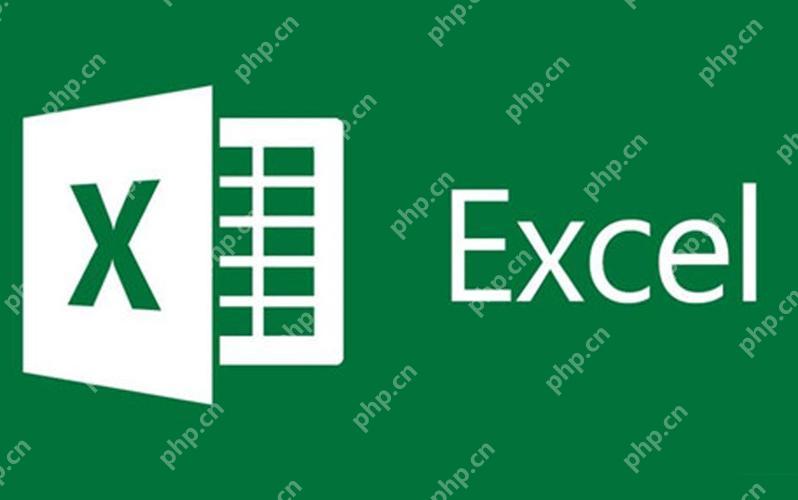
在Excel中,如果你想计算两个数字的乘积,最简单的方法是使用乘法运算符“”。比如,要计算A1和B1单元格中的两个数相乘,你可以在C1单元格输入公式`=A1B1`。但如果你想要使用一个专门的函数来实现这个功能,Excel提供了一个函数叫PRODUCT,它可以用来计算一系列数字的乘积。
PRODUCT函数的使用非常直观。如果你想计算A1和B1单元格中的两个数的乘积,你可以这样输入:=PRODUCT(A1, B1)。这个函数可以接受多个参数,所以如果你想计算更多单元格的乘积,比如A1到A5,你可以输入=PRODUCT(A1:A5),它会将A1到A5单元格中的所有数值相乘。
有时候,你可能需要将PRODUCT函数与其他函数结合使用。比如,你想计算A1到A5单元格中所有大于10的数的乘积,你可以这样做:=PRODUCT(IF(A1:A5>10, A1:A5, 1))。这里的IF函数会检查每个单元格的值,如果大于10就返回该值,否则返回1,这样确保了乘积计算的有效性。
尽管PRODUCT函数非常有用,但在某些情况下,你可能需要考虑其他方法。比如,如果你处理的是大量数据,PRODUCT函数可能会变得不太高效。在这种情况下,使用数组公式或VBA编程可能是一个更好的选择。比如,你可以使用数组公式=PRODUCT((A1:A100>10)*(A1:A100))来计算A1到A100单元格中所有大于10的数的乘积,这在处理大数据时会更快。
总的来说,Excel中的PRODUCT函数为用户提供了一种简单且有效的方法来计算多个数字的乘积,但根据具体需求,你可能需要结合其他函数或方法来达到最佳效果。
以上就是excel中两数相乘的函数 乘积函数公式输入指南的详细内容,更多请关注php中文网其它相关文章!

全网最新最细最实用WPS零基础入门到精通全套教程!带你真正掌握WPS办公! 内含Excel基础操作、函数设计、数据透视表等




Copyright 2014-2025 https://www.php.cn/ All Rights Reserved | php.cn | 湘ICP备2023035733号